最近ブログのテーマを変更しました。で、いろいろと気になる箇所をいじっていたら触っちゃいけないところを触ってしまったらしく、「更新」をクリックした瞬間に画面が真っ白になってしまい、僕の頭も真っ白になりました。
数秒遅れで状況を理解して「おい!! あああああぁぁぁぁぁ!!」って反射的に叫んでしまいましたが自宅で作業しててよかったです。カフェとかでやってたら周りのこと気にせず同じ音量で叫んでたと思う。
一部始終
- 最近入れたストークにOGPタグを自動的に出力する機能がないのでプラグインとかで設定する必要がある
- あんまりプラグイン増やしたくないので他の方法を検索
- 「これをphpに記述すればいいよ!」っていう情報を発見
- コピペ
- コピペする場所間違えて死亡
です。復旧するまでは生きた心地がせず、吐きそうになりながら修正作業に追われました。
解決方法
今回やった作業をまとめておきます。wpXサーバー使っててfunctions.phpを編集して真っ白になっちゃった僕と同じようなうっかりさんのお役に立てればいいなと思います。
wpXでFTPを有効にしよう
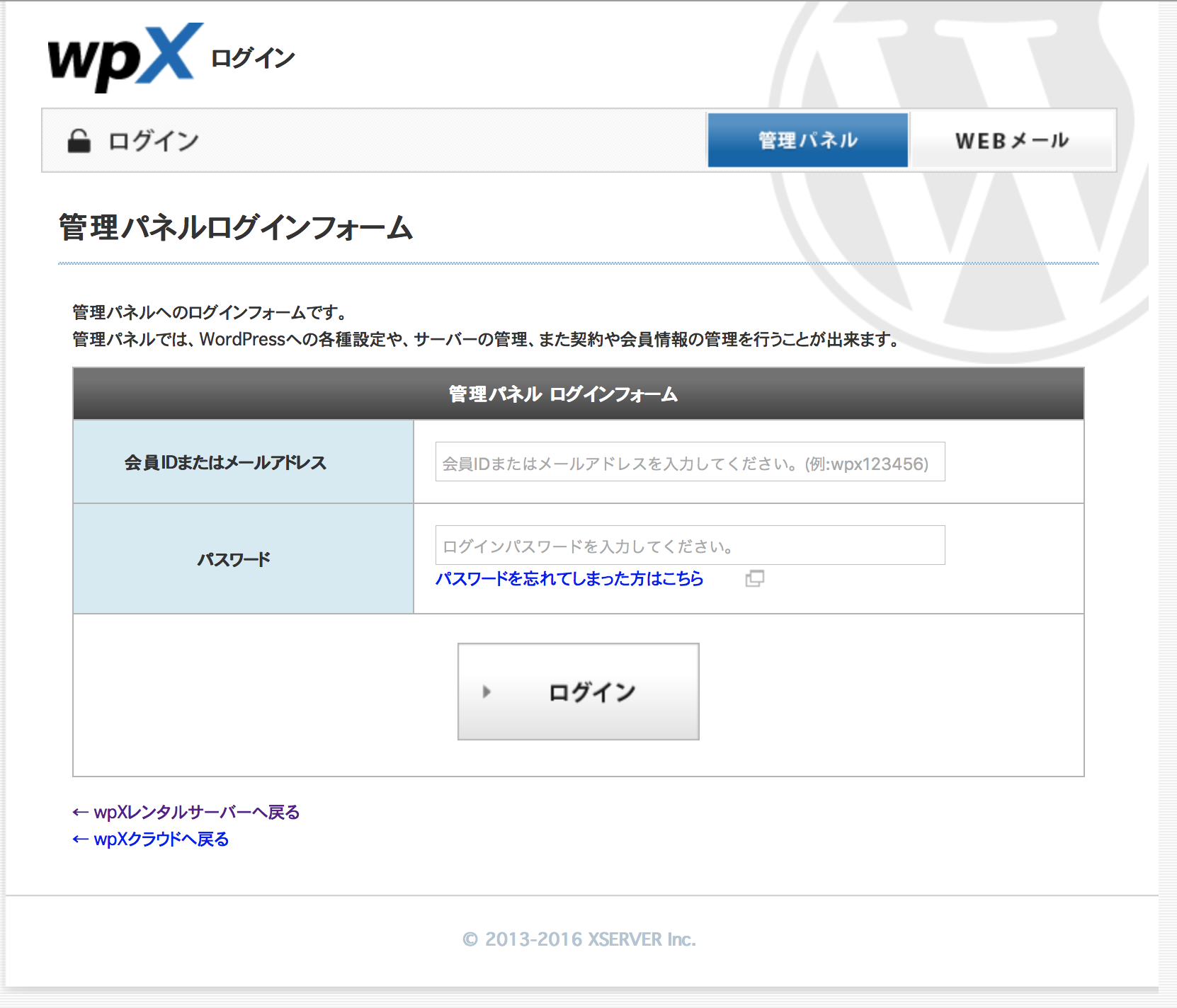
wpXレンタルサーバー![]() にログイン後、「インストール済みWordPress一覧」から修復したいドメインの「設定」をクリック。
にログイン後、「インストール済みWordPress一覧」から修復したいドメインの「設定」をクリック。
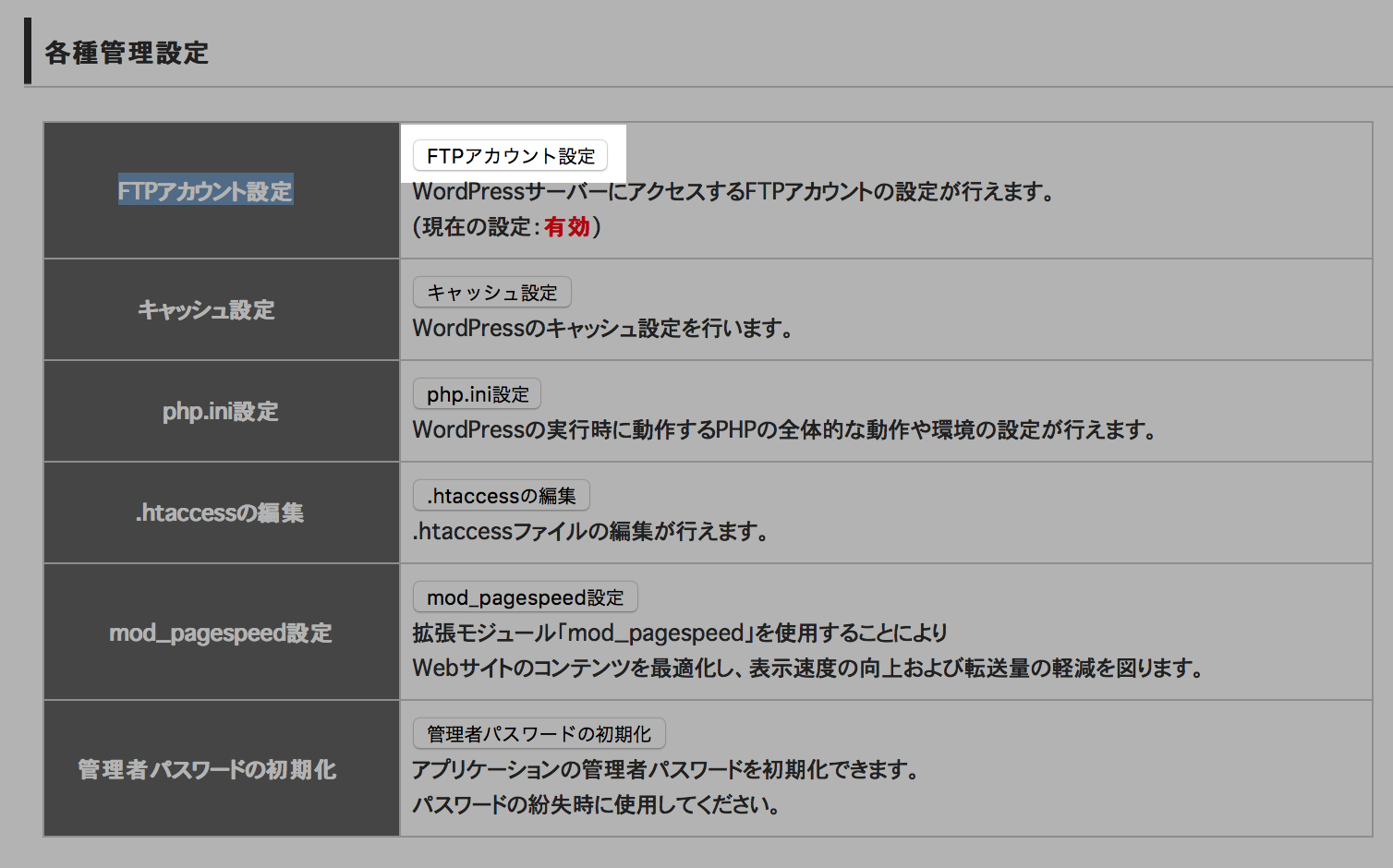
「FTPアカウント設定」をクリック。
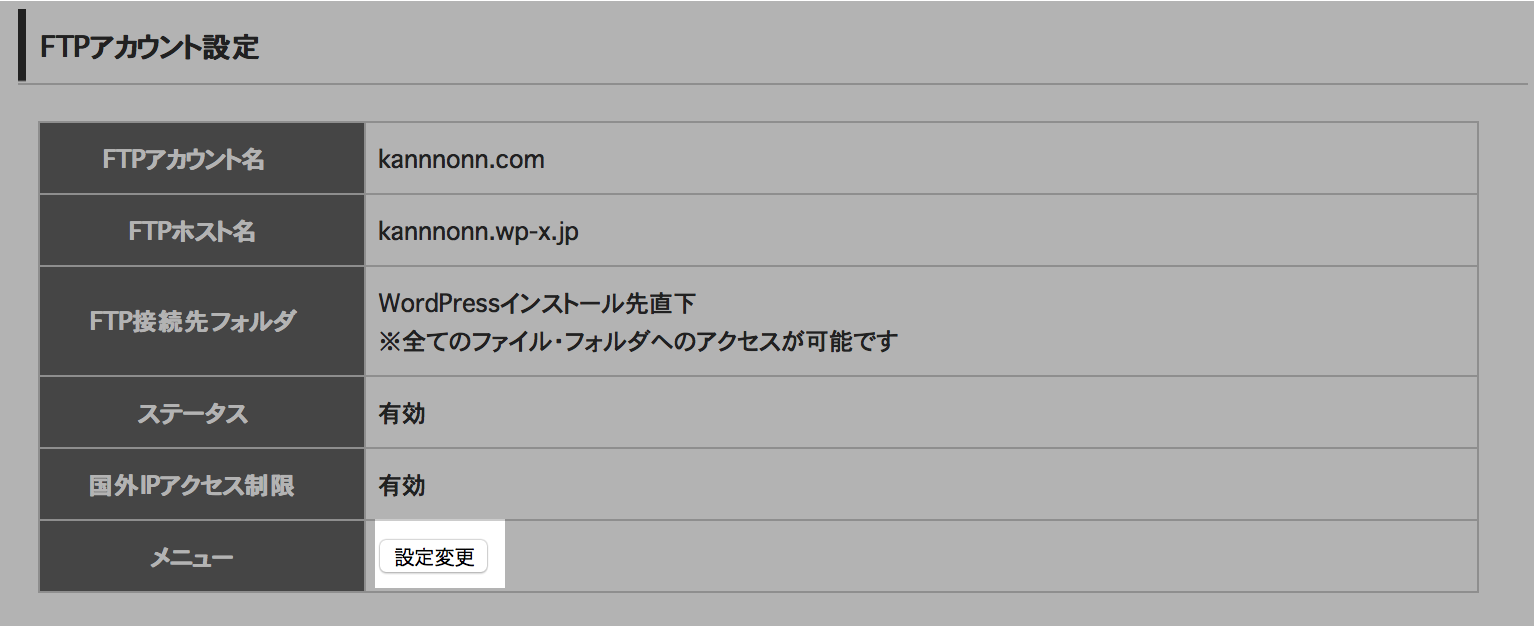
「設定変更」をクリック。
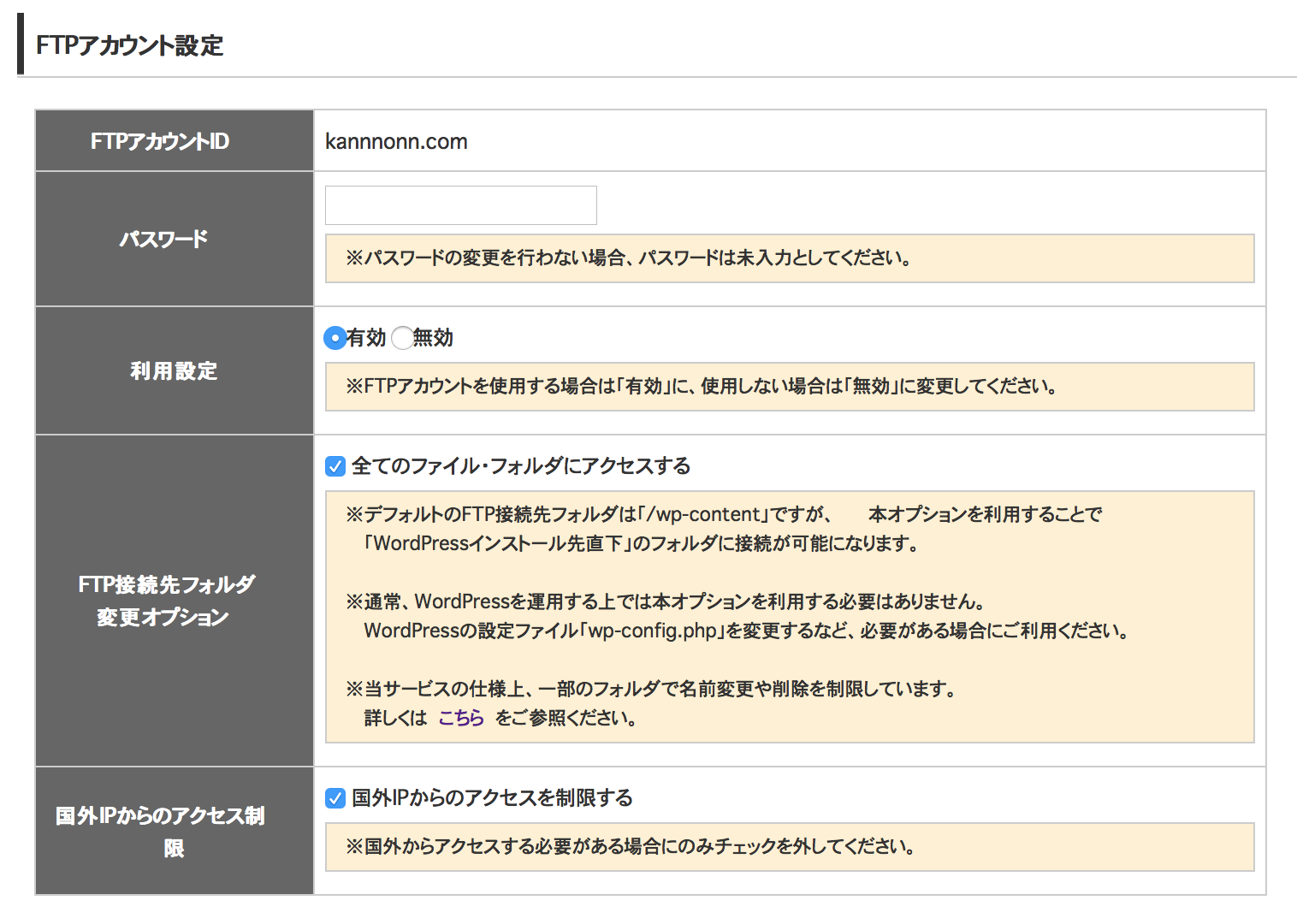
- パスワードを任意のものに設定
- 利用設定を「有効」にチェック
- 念のため「全てのファイル・フォルダにアクセスする」にチェック
としました。その後設定変更(確認)をクリック。
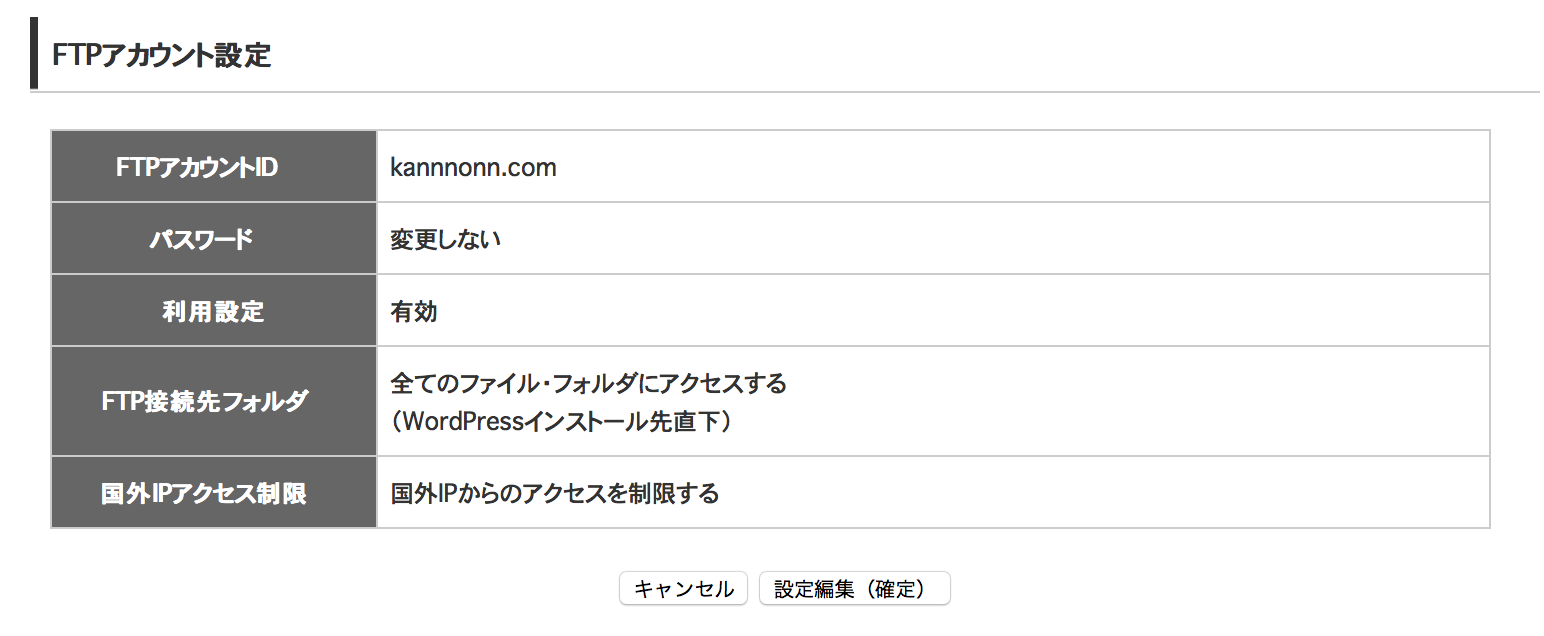
設定編集(確定)をクリック。
これでwpX側のFTP設定は完了です。
Transmit
さて、WordPressの管理画面にすら入れないのでFTP経由でサーバのファイルを編集するしかなさそうです。
というわけでMac用のFTPクライアントソフトをインストールします。FTPソフトならなんでもいいと思います。僕はTransmitというものを使いました。7日間は無料で使えます。
どうでもいいけどテンパってるときにたどり着いたこのTransmitを作ってる会社名が「Panic」だったので「皮肉だなあアッハッハ殺すぞ」と思いました。
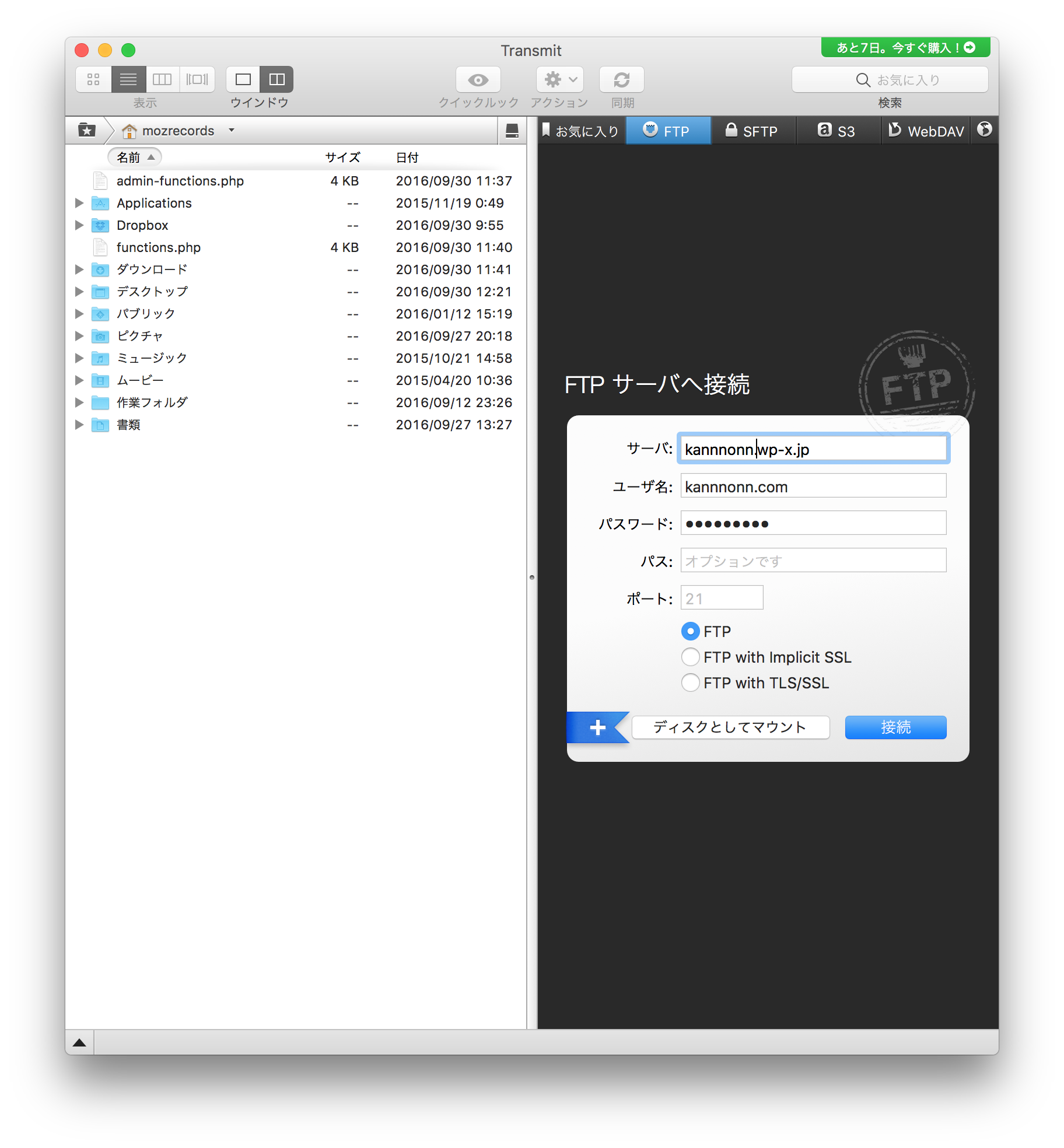
というわけで怒りを抑えてログインします。wpXサーバーユーザーなら
FTPサーバー名:サーバーID.wp-x.jp
FTPユーザー名:対象のWordPressドメイン名(※サブドメイン含む)
FTPパスワード:さっき設定したやつ
ホスト初期フォルダ:空白
で接続できるはず。僕の場合は
サーバー名:kannnonn.wp-x.jp
ユーザー名:kannnonn.com
パスワード:さっき設定したやつ
で入れました。
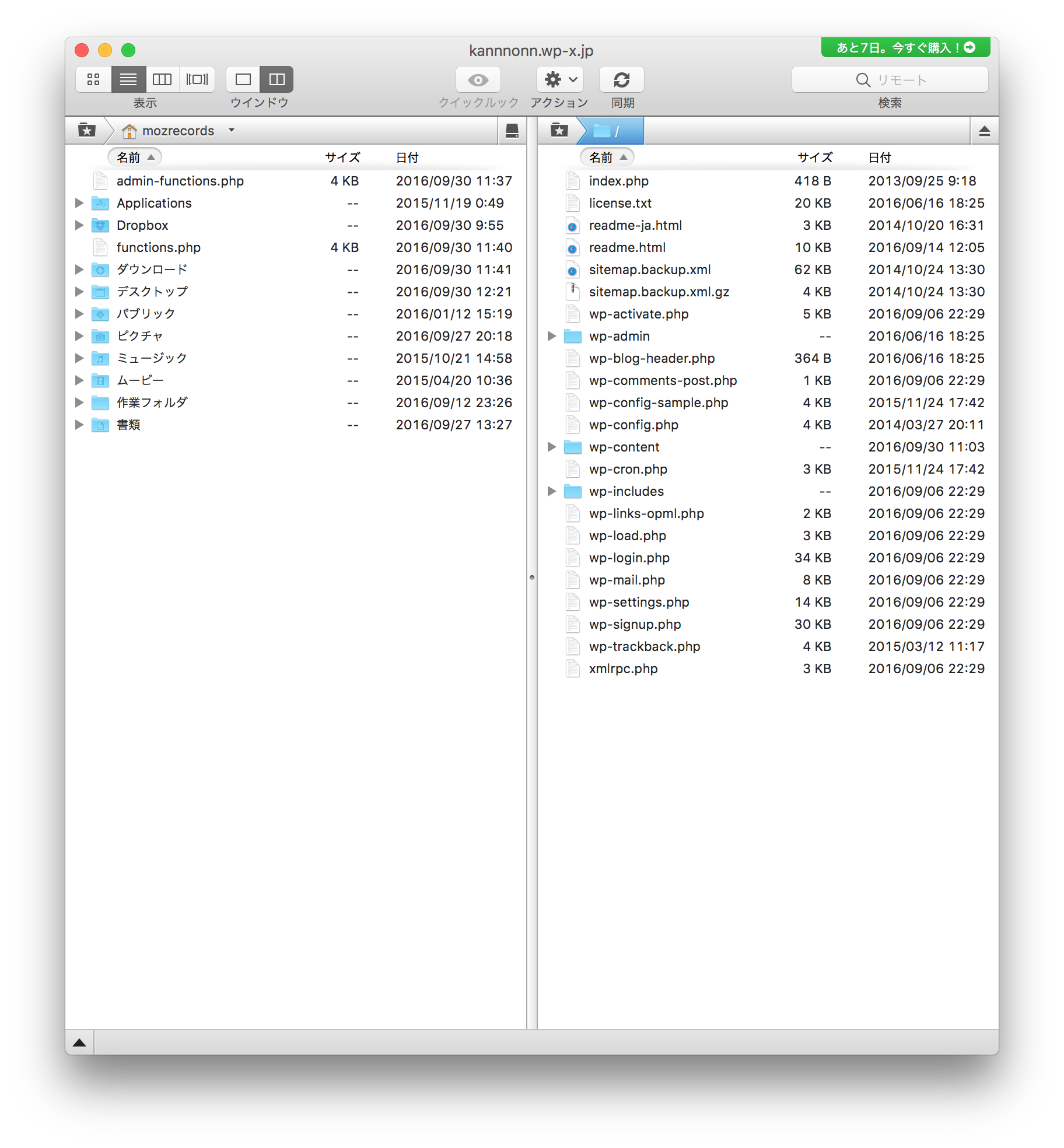
ログイン成功。右側がサーバー内にあるファイル一覧です。
ここから元に戻したいファイルを見つけ出します。僕が今回触ってエラーになってしまったのはStorkの子テーマ内のfuntions.phpだったので
wp-content→themes→jstork_custom→functions.php
でたどり着けました。
しかしながらこれを編集して元の状態に戻してもブログは真っ白のまま。なんでやねん!!!!
オリジナルファイルで上書きしよう
仕方ないのでオリジナルファイルで上書きすることにしました。
オリジナルファイルを入手しましょう。STORKの子テーマを配布しているページに飛んでjstork_customをダウンロード。
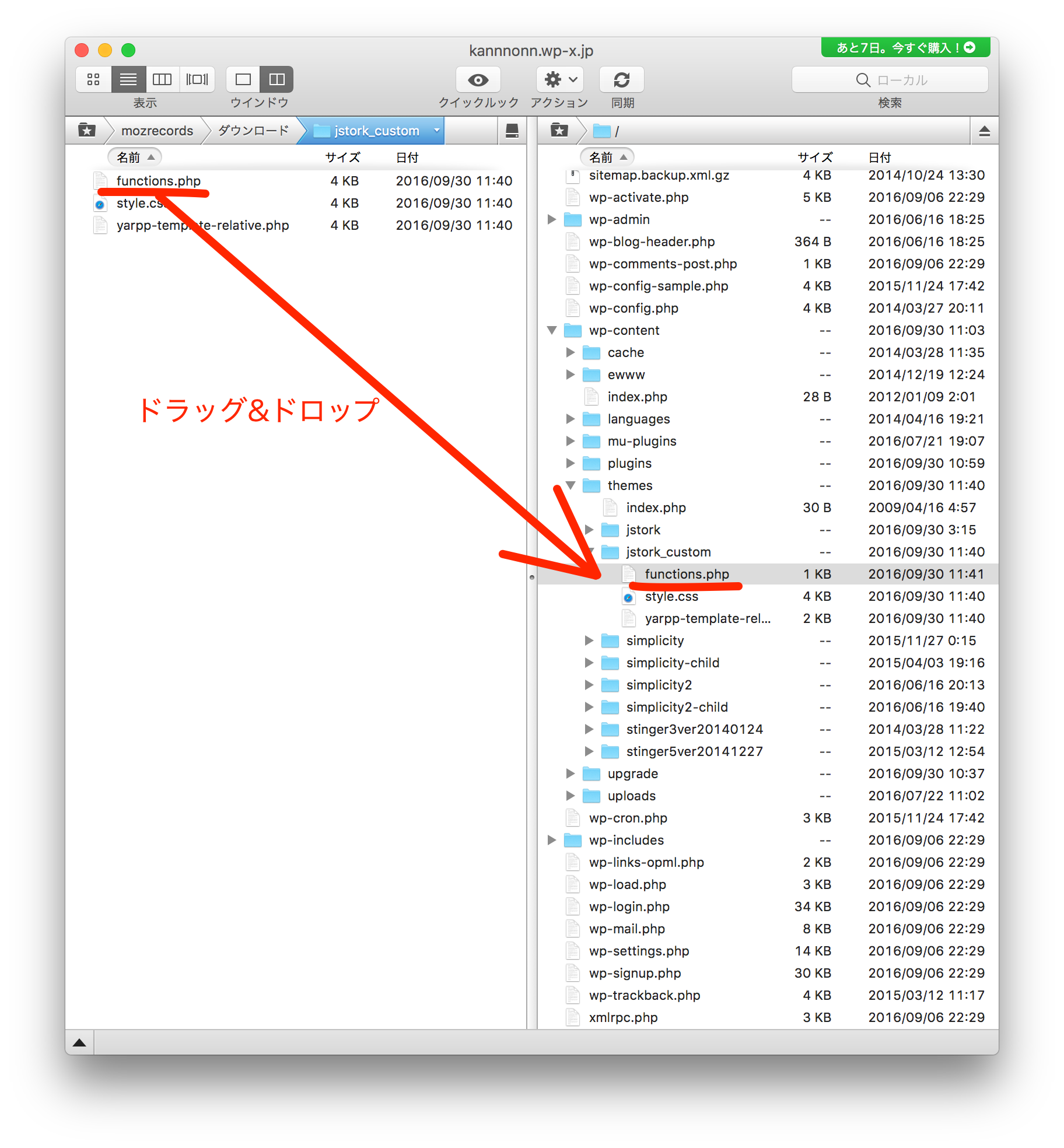
ダウンロードしたフォルダ「jstork_custom」の中にfunctions.phpがあるのでそいつをTransmitを使ってサーバー上の「jstork_custom」にドラッグ&ドロップします。上書きしますか的なメッセージが出るので上書きしますよ的なボタンを押しました。
そして解決へ
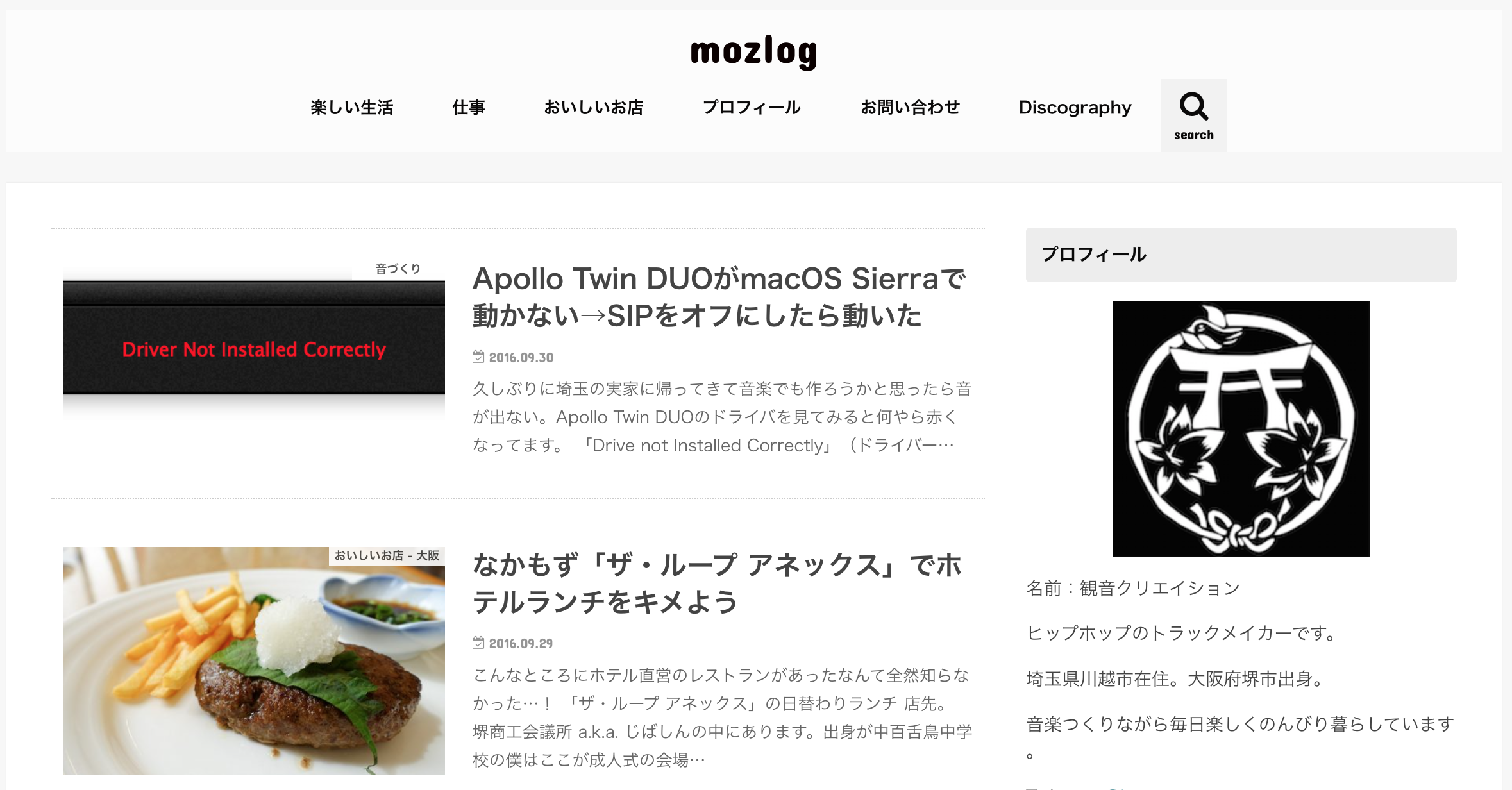
というわけで無事ブログが表示されるようになりました。おめでとうございました。
functions.phpはノー知識でいじっちゃ駄目だということを学びました。いろいろと大変でしたが無事なおってよかったです。


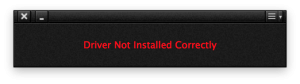
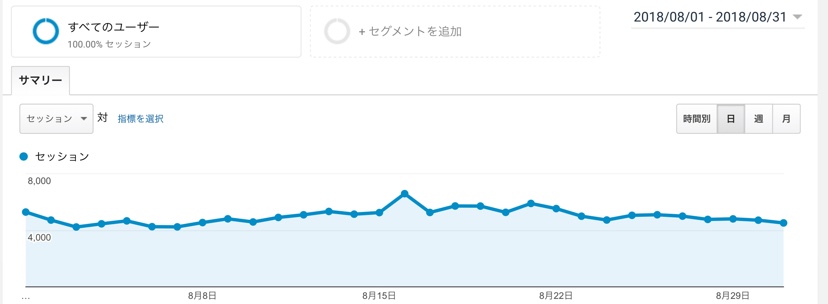
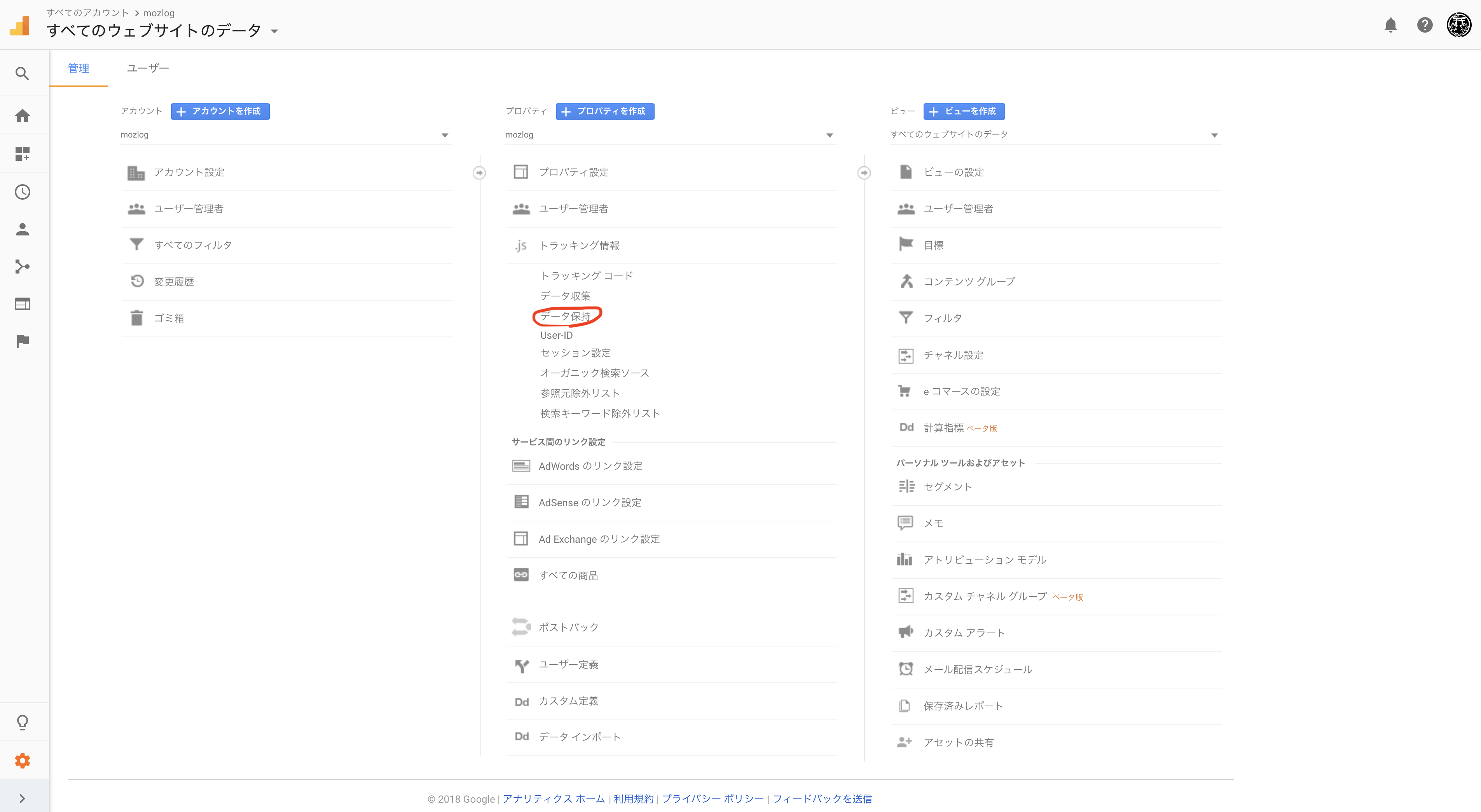
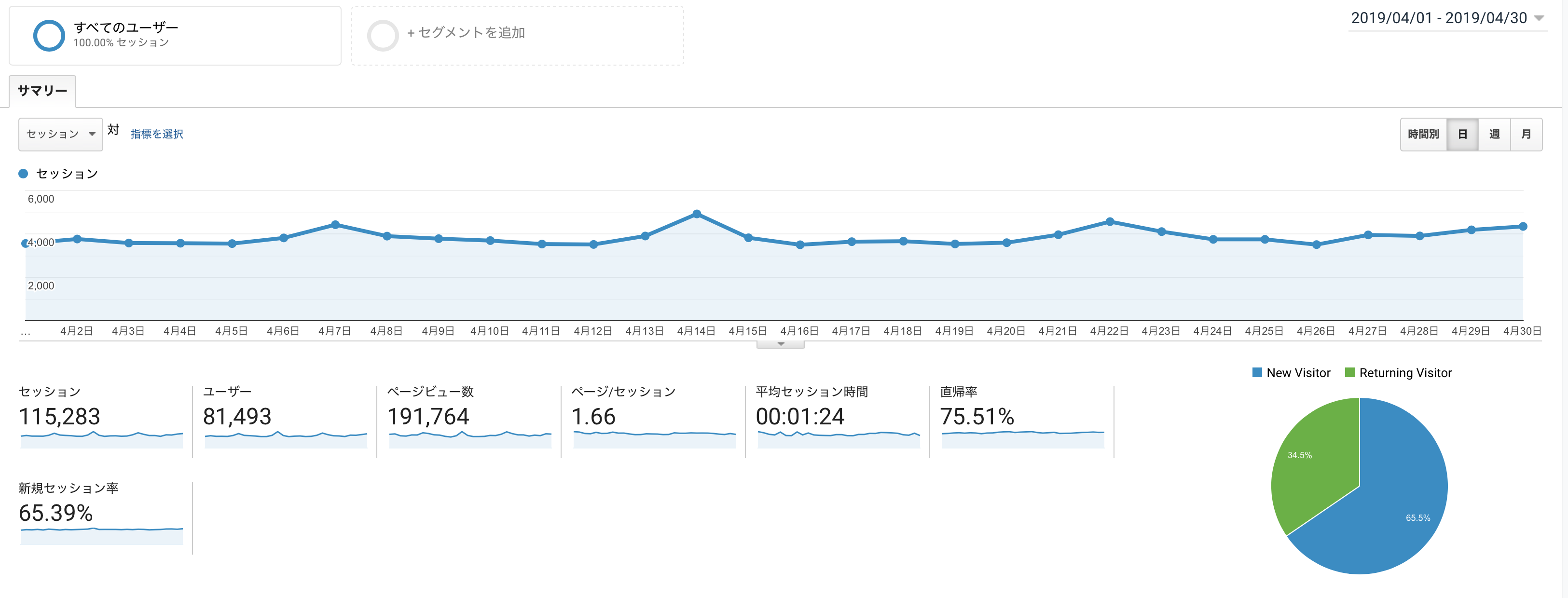

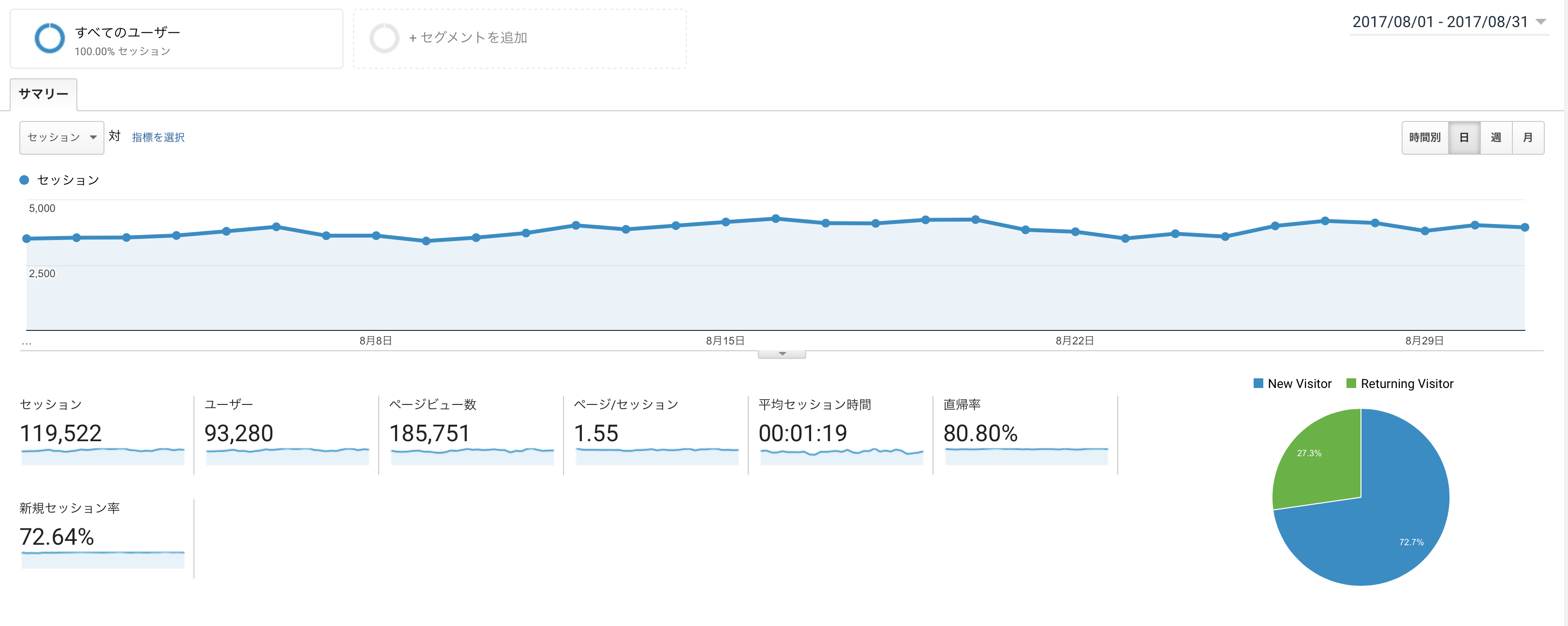
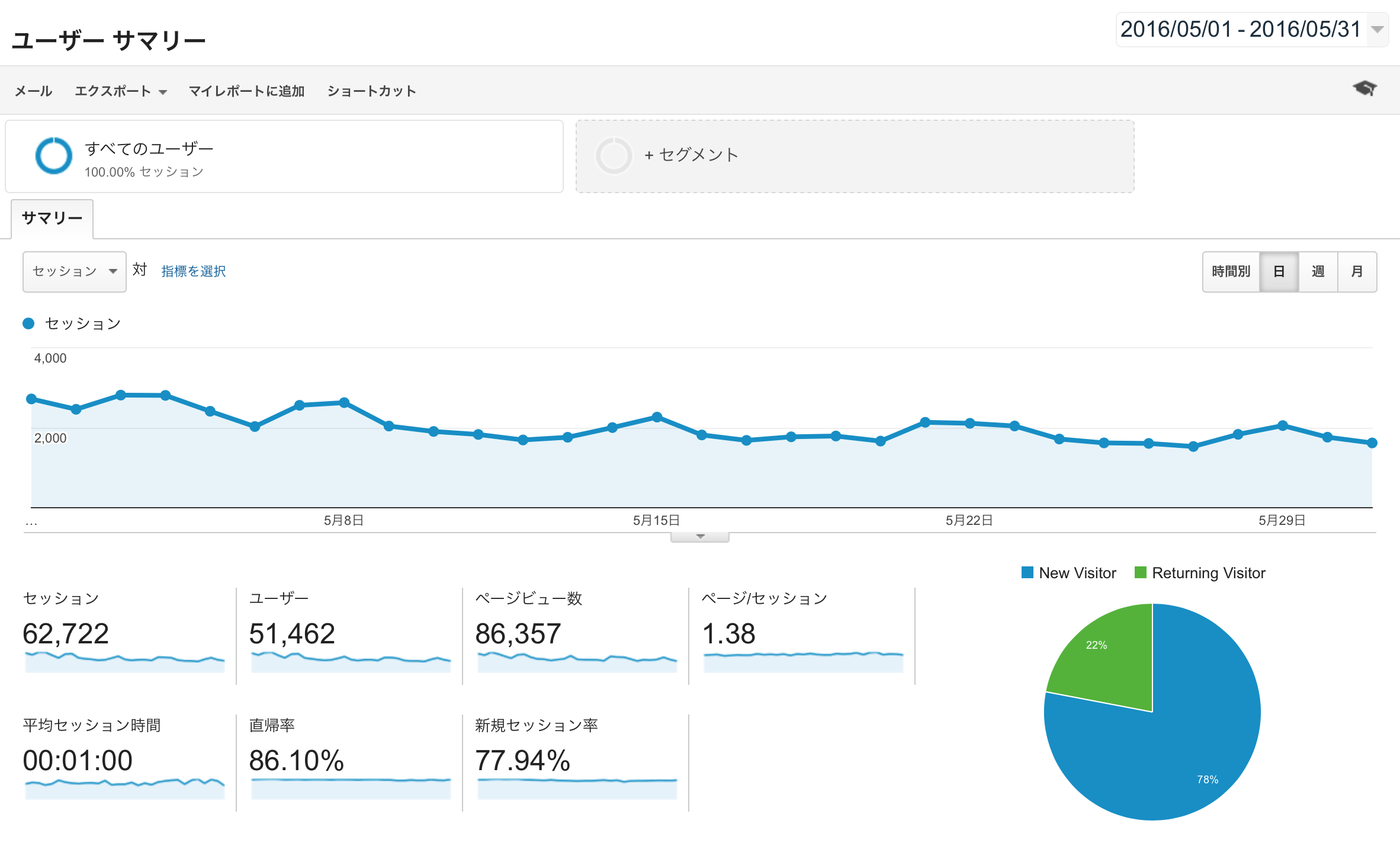








コメントを残す